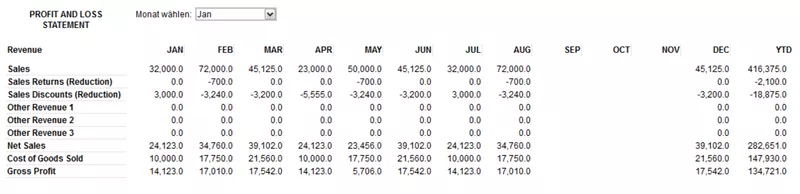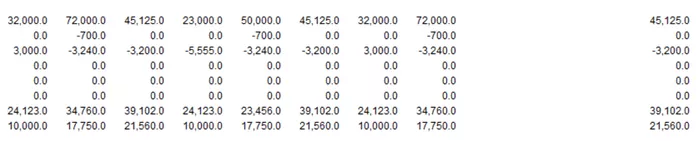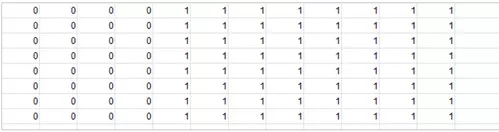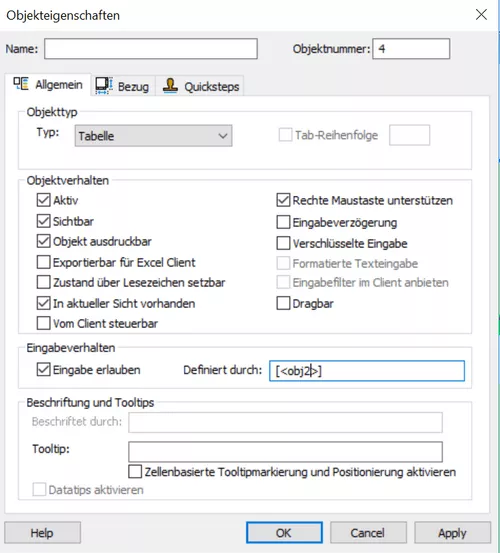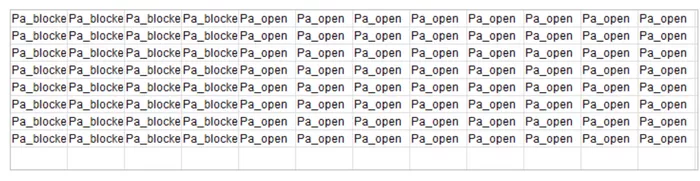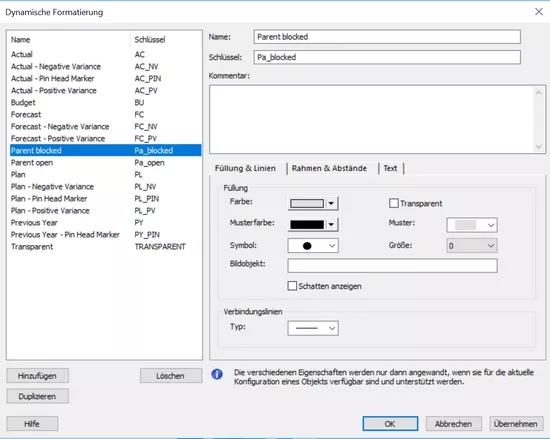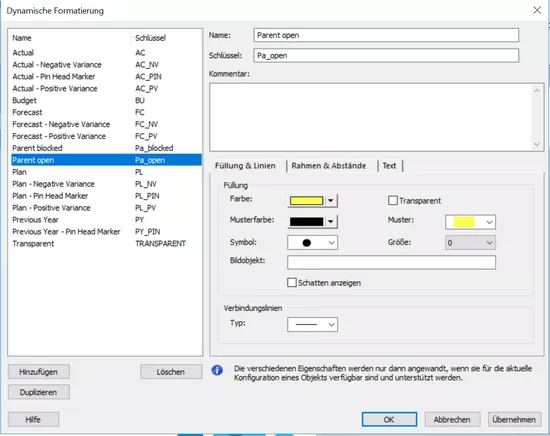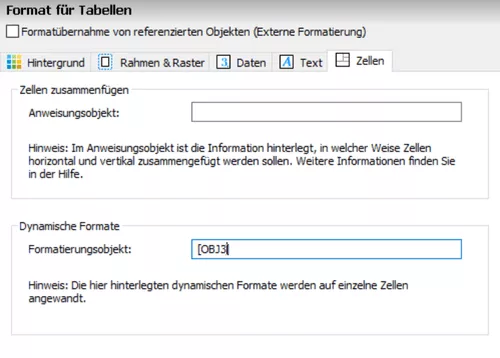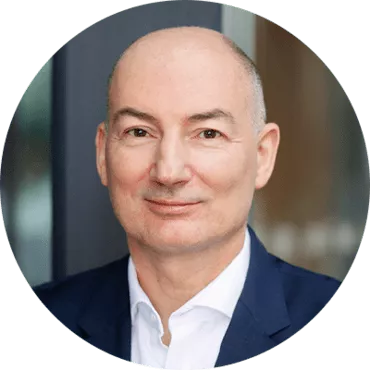Mit der neuen Funktionalität „zellbasierte Eingabesteuerung“ ist es möglich, zellbasiert das Eingabeverhalten in Longview zu steuern. Sobald die Funktionalität aktiviert wurde, kann über ein Referenzobjekt die manuelle Eingabe sowie das Kopieren und das Einfügen gesperrt bzw. freigegeben werden.
Weitere Vorteile der oben genannten Funktionalität sind die benutzerfreundliche Usability und die einfacheren Entwicklungen. Denn da für diese Anwendungen kein weiterer Programmieraufwand vonnöten ist, sind die Implementierungszeiten wesentlich kürzer. Zusammen mit der dynamischen Formatierung ist die Funktion sehr gut einsetzbar, da hierdurch ein Hervorheben der Zellen nach Status einfach zu definieren ist.
Ausgangssituation
Folgende Tabelle sei gegeben:
Ziel ist es, anhand des zu wählenden Monats die Planungseingabe für die vergangenen Monate zu sperren und nur eine Planung für die kommenden Monate zu erlauben. Mithilfe der „dynamischen Formatierung“ werden durch eine visuelle Kennzeichnung des Eingabebereichs bzw. durch die Sperrung der Eingabe die freien bzw. gesperrten Planungsmonate hervorgehoben.
Besonders geeignet ist die Anwendung dieser Funktionalität in Planung, Budgetierung, Forecast-Anwendungen usw.
Bisherige Variante
Die bisherige Variante besteht aus folgenden Schritten:
- Über die Funktionen AKTUELLESPALTE() und AKTUELLEZEILE() ermitteln, welche Spalte gerade angeklickt wird
- Über den selektierten Monat (Spalte Monate) prüfen, ob die selektierte Spalte größer oder kleiner als der selektierte Monat ist
- Die Ereignisse „Nach Eingabe“ und „Beim Anklicken“ entsprechend kodieren, sodass eine Eingabe verhindert wird
- Über die Funktion FARBE() und Farbcodes die entsprechenden Zellen hervorheben
Diese Variante muss in Form von Codes in den jeweiligen Ereignissen implementiert werden.
Elegantere Variante durch die Funktionalität „Eingabeverhalten“
Es folgt ein Beispiel für die Tabellen:
- Tabelle nach Eingabe mit Daten:
2. Tabelle zum Steuern des Eingabeverhaltens:
In der Tabelle unter 1. öffnen wir die Eigenschaften und schreiben in das Feld „Definiert durch“ den Namen der Tabelle 2.
Somit wird erreicht, dass:
- der Wert in der ersten Spalte und Zeile (32000) nicht änderbar ist, da in der Steuerungstabelle der Wert 0 in der gleichen Position steht
- der Wert (50000) in der Spalte 5, Zeile 1, aber änderbar ist, da in der Steuerungstabelle der Wert 1 in der gleichen Position steht.
Hervorhebung der Funktionalität „Eingabeverhalten“ durch die dynamische Formatierung
Wir definieren zwei dynamische Formate: Pa_open für editierbare Zellen und Pa_blocked für gesperrte Zellen.
Unsere Tabelle für die dynamische Formatierung sieht wie folgt aus:
Die Einstellungen der dynamischen Formatierungen sehen folgendermaßen aus:
Als letzten Schritt verbinden wir unsere Tabelle mit den dynamischen Formatierungen der Datentabelle. Dazu klicken wir auf „Objekt formatieren“ und in den Reiter „Zellen“ geben wir unsere Tabelle ein.
Das Ergebnis sieht dann zum Beispiel so aus:
Fazit – die Vorteile der Funktionalitäten „Eingabeverhalten“ und „Dynamische Formatierung“
Beide Umsetzungsvarianten führen zur gewünschten Darstellung. Jedoch sparen wir mit den Funktionalitäten „dynamische Formatierung“ und „Eingabeverhalten“ sehr viel Zeit. Folgende Vorteile ergeben sich durch die neuere Variante:
- einfachere und schnellere Erstellung von Eingabemasken
- geringerer Wartungsaufwand
- höhere Standardisierung durch zentrale Formatvorlagen